7
20
2011
Mac OS X 10.7 Lion の適合マシン
MacOS X 10.7 Lionが一般向けにリリース
Appleが昨年からリリース準備を進めていたMac OS X 10.7 Lion が7/20に一般向けに正式リリースされましたね.既にデベロッパに対してはGolden Masterが配布されていたのですが、日本でも7/20日の午後10時くらいには一般向けのバージョンの販売が始まりましたね.今回はLionと共にMac Book AirとMac Miniが同時にモデルチェンジしましたね.
既に Snow Leopard から Lionへのユーザデータ移行ツールである Mac OS Migration Assistant のUpdaterがSoftware Update を通じて配布されています.個人ユーザの場合は Snow Leopard からLionへのUpdateインストールという方法になると思います.
大部分のユーザはMac OS X ボリュームが1つだけのシングルパーティションか、BootCampによるMac OS X, Windows の2パーティション(実際にはユーザに見えないEFIパーティションがあるので + 1パーティション)構成で運用しているでしょうが、できればLionにアップグレードする前に現在のシステムのフルバックアップを取っておきましょう.
Mac OS X ではデフォルトではシステムボリューム内の /User/xxxxx という領域にユーザのホームディレクトリが置かれているので、ユーザのホームディレクトリを別パーティションに置いておくと OSの再インストールや入れ替え作業が楽になります.特に巨大なPhotoデータやiTunesライブラリを抱えている場合はシステムのバックアップ・リストア作業は大変時間が掛かってしまいます.個人のホームディレクトリは OS システムとは別ボリュームに置いて置くのが賢明です.
現時点ではLionインストール用のDVDなどのメディアは配布されないようです.後日USBメモリタイプのインストールメディアが発売されるようですが、個人ユーザの場合は当面の間現行のSnow Leopard を直接 Lion にUpgradeするしか方法が無さそうです.学校や企業などのように大量にMacがある場合には、一旦Lionのシステムを作成しておいてから、そのシステムイメージをNetBootサーバなどに吸い上げ、そのマスターイメージを各クライアントマシンに一斉に配信するという別な方法を採ることができるでしょう.
Snow Leopardから直接LionにUpgradeしてしまうと、当初はLionで動かないアプリケーションなどの問題が生じる可能性が高いので、できればSnow LeopardとLionのデュアルブートにしておきたいところです.Mac OS のパーティション操作に慣れている人であれば、現行のシステムやデータを維持したまま、新しいパーティションを作成し、そこに現行のSnow Leopardシステムのデッドコピーを作成した上で、そのシステムに対してLionのUpgrade インストールを行えばすんなりとデュアルブートシステムが作成できるのですが.
ちなみに、Lionをインストール可能なMacの条件として、
・Intel Core2 Duo, Xeon, Core i シリーズなどの 64bit対応CPU
を搭載したマシンとなっています.
次に該当するモデルはCore Duoモデルなので残念ながらLionをインストールすることはできないようです.
iMac 4,1 & 4,2
Mac Mini 1,1
Mac Book1,1
MacBook Pro 1,1 & 1,2
iMac 4,1などのモデル識別名は “System Profiler” を起動するか、Terminal 上で、
$sysctl hw.model hw.machine
とコマンドを打ち込むことでも確認できます.
iMac:~ yasuaki$ sysctl hw.model hw.machine
hw.model: iMac4,1
hw.machine: i386
上記の例は 初代 Intel iMac (2006年初冬)ですので、Lionはインストールできないことになります.64bitモードに対応している場合は、hw.machine: x86_64 と表示されます.
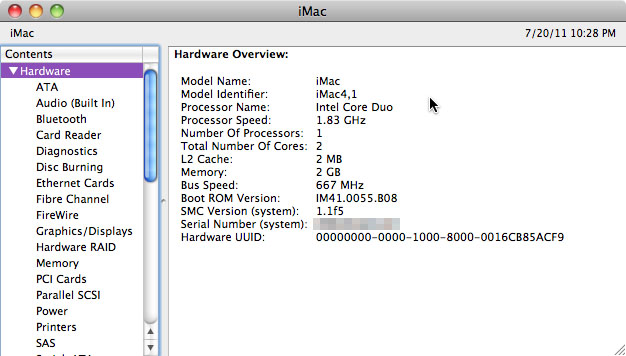
“System Profiler” でMacのハードウェアスペックを確認する
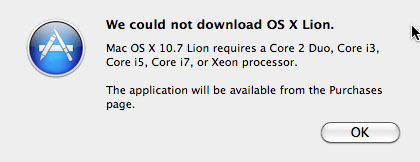
iMac(2006年初期 iMac4,1)では Download を行う前に拒否されてしまう
Intel Mac の機種IDの一覧表は 『Intel ベースの Mac の EFI および SMC ファームウェアアップデート 』(http://support.apple.com/kb/HT1237?viewlocale=ja_JP)を参照下さい.
CPUをCore2 Duoに換装すれば Lionはインストールできるか?
2006年初期モデルのiMac4,1、 Mac Mini 1,1 、MacBook 1,1 に関してはCore Duo T2400, T2500が搭載されていますが、これらのモデルはCPUがソケット装着(MacBookに関しては未確認ですがMac Miniとほぼ同じ設計なので多分ソケットだと思います)なので、Core 2 Duo(T7200,T7600)に交換できます.
単純にCore 2 Duoに交換するだけでマシンの性能UPが期待できますが、残念ながら Lionのインストール作業はApp Store経由なのでインストール作業そのものをコントロールすることはできそうにもありません.CPUの交換を行ったとしても、恐らくインストーラはCPUの種類以外にiMac4,1などのモデル識別番号もチェックしているため、これらのCPU交換マシンでは不適合機種として扱われてしまうでしょう.
8月にUSBメモリタイプのインストールメディアが配布されれば何とかなるかもしれませんが、インストーラーに手を加えるのは難しいかもしれません.
これ以外の方法としては、Lion起動可能マシン上にインストールされたシステムのイメージを吸い上げ、CPU交換済みの不適合マックにリストアする方法であればインストーラーの制限を回避できるので何とかなるかもしれません.
Mac App Store 経由のインストールではマシンの固有IDのようなものがインストールされたOSやアプリケーションに入り込む可能性がありますが、Lionに関しては家庭内の他のMacにもインストールして使えるようなライセンス体系のようですので、多分別なマシンのOSイメージでも動かせるのではないかと思います.AppleのLionのライセンスに関しては同一Apple ID であれば複数のマシンで利用可能ということらしいので、マシン間のOSイメージの移動は問題ないと思います.
我が家のIntel Mac マシンは全て上記のLion不適合マシンなので、今のところLionは試すこともできません.発売から僅か5年ほどで最新OSから見放されるのは悲しいですね.Core i シリーズのマシンに買い換えたいところですが、現在職探し中の身の上なのでLionのために新規投資を行うのは無理なので、当面様子を見るしか無さそうです.
【追記】実際にMac miniにCore2 Duoを載せてLionのダウンロードインストールに挑戦してみた記事はこちら
『Core2 Duoに換装したMac miniでLionのインストールは可能か?』
【追記】Lion のインストーラアプリケーションからインストールイメージを作成する
マイコミジャーナルの海上忍さんの連載『新・OS X ハッキング』の第6回 『Lionへアップグレードするその前に~インストールDVDをつくろう~』によると、MacApp Store からダウンロードされたLion のインストーラアプリケーションの内部に、従来のOSインストールイメージに相当するdmg形式のイメージが含まれているそうです.
このdmg形式のイメージ “InstallESD.dmg” をUSBメモリやハードディスク、DVDなどにリストアすれば、従来のOSインストールと同様に起動可能なインストーラが作成できそうです.
残念ながら我が家のマシンではダウンロードすらできないので実際に起動可能なOSインストールボリュームを作成できるかどうか試すことができません.とりあえずこの方法であれば、OSインストーラーに手を加えて、CPU換装のiMacやMac Mini 等にLionをインストールできるかもしれません.
本家US版Wiredの How-to-Wiki にも、”Install OS X Lion” と題して、OS X Lion のインストールTIPSを載せています.
Lionでは、OSが何らかのトラブルで全く起動できなくなった時に強制的にOSの初期化インストールを行うための機能 “Lion Internet Recovery” が備わっているようです.何でもインターネット越しにAppleのサーバ上のOSインストールイメージから直接クライアントマシンにOSを書き込むことができるそうです.
OS X Lion: About Lion Recovery http://support.apple.com/kb/HT4718
上記のドキュメントだけではいまいちどのような仕組みになっているのかはわかりませんが、これまでも NetInstallというNetBootの機能がMac OS X Serverには備わっていて、一度に大量のクライアントマシンをDeployすることができましたので、これと同じようなことを一般ユーザのクライアントマシンに対しても適用できるのでしょう.
起動時に Command – R で “Recovery HD” と呼ばれるモードに入るそうで、Disk Utilityのようなツール類が使えるようになるとのことです.今まではこのような事を行うには外部起動ボリューム(DVDや他のOSボリューム)を起動してから、該当するOSを修復する必要がありましたが、恐らくLionではsingleモード的なレスキューシステムが起動するのでしょう.
Lion Internet Recoveryではインターネット越しにNetBoot的な事を行うようですので、ネットワーク環境による制限をかなり受けそうです.proxyや接続に何らかのユーザ(クライアント)認証を必要とするようなプロトコルが介在すると一切だめなようです.詳細は不明ですがBootPは使えないので、HTTPによるNetBootでしょうか.
自分で確認した訳ではありませんが、Lionをインストールしたユーザの情報によると “Recovery HD” の領域はどうやらLionをインストールしたパーティションの直後に新しいパーティションが作成され、そこにリカバリー用のミニシステムが作成されるようです.恐らくAppleの純正BootCampツールを使ってOSX, Windows のデュアルブートを行っていた場合は問題無いのかもしれませんが、自分でパーティションを切ってマルチブートを行っている場合は注意が必要です.パーティション構成が変わってしまうのでWindowsやLinuxは起動できなくなる可能性が高いと思われます.
“Recovery HD” の領域を作らないようにインストールする事が可能かどうかわかりませんが、マルチブートを行っている方はLionのインストールはもう暫く様子を見てからにした方が良いでしょう.
【追記】Cult of Mac からの情報
Cult of Mac に OS X Lion のインストールイメージからインストールDVDを作る手順が紹介されていますので、興味のある人は覗いて見て下さい.
How to Make a Bootable Install Disk of Mac OS X Lion | Cult of Mac
Cult of Mac によると、iMac(2006)等のCore Duo搭載のLion不適合マシン上でも一応Lion自体は動かせるようです.但しDeveloper Preview 4 での情報なので、一般リリース版、あるいは今後のLion Updateバージョンでは変更されるかもしれません.
http://www.cultofmac.com/reader-tip-run-lion-10-7-developer-preview-on-unsupported-core-duo-macs/84960
手順は簡単で、
1.Lionが正式にサポートされているMac上でLionをインストールする.
2./System/Library/CoreServices/PlatformSupport.plist を削除する.
3.修正した Lion システムをCore Duo 搭載のMacにリストアする.
Core Duo でも動くということは、Lionは32bitモードにも対応しているということなのでしょうか.尤もアプリケーションやドライバーなどは未だに32bitモードでしか動かないものが多いでしょうから、Lion自体も32bitモードで動くようになっているのでしょう.
AppleとしてはLionを完全64bit OSとしてアピールしたかったので、敢えて32bitモードでしか動かない Core Duo 搭載のIntel Mac を除外したのでしょうか.
CPUをCore2 Duoに換装したとしてもLionのインストール作業自体は上手く行かないでしょう.その場合はLion起動可能マシンの手助けを借りなければなりませんが、Core 2 Duoに換装しておいた方がSnow Leopardの利用でもかなりスピードアップできると思いますので、一考の価値はありそうです.
Core2 Duoが入手できたら iMac(2006初期)か Mac Mini(2006)に搭載してLionのインストールに挑戦してみる予定です.
Lionのインストールスクリプトでの機種チェック部分
function is64bit() {
var is64bit =system.sysctl('hw.cpu64bit_capable');
return is64bit;
}
function isVirtualMachine(){
var cpuFeatures = system.sysctl( 'machdep.cpu.features' );
cpuFeatures=cpuFeatures.split(" ");
for( var i = 0; i < cpuFeatures.length; i++ ){
if( cpuFeatures[i] == "VMM" ){
return true;
}
}
return false;
}
function isSupportedPlatform(){
if( isVirtualMachine() ){
return true;
}
var platformSupportValues=["Mac-F2268DC8","Mac-F22C86C8",
"Mac-F22587C8","Mac-F2218FA9","Mac-F2218EA9","Mac-F42D86A9","Mac-F22C8AC8",
"Mac-F22586C8","Mac-942B59F58194171B","Mac-F226BEC8","Mac-F4218FC8",
"Mac-942459F5819B171B","Mac-F4218EC8","Mac-F2208EC8","Mac-F22C89C8",
"Mac-F22587A1","Mac-F221DCC8","Mac-F42388C8","Mac-F223BEC8","Mac-F4238CC8",
"Mac-F222BEC8","Mac-F227BEC8","Mac-F4208AC8","Mac-F22788A9","Mac-F4238BC8",
"Mac-F221BEC8","Mac-F2238AC8","Mac-F4208EAA","Mac-F22788C8","Mac-F22589C8",
"Mac-F4228EC8","Mac-F22788AA","Mac-F42C86C8","Mac-F4208CA9",
"Mac-942C5DF58193131B","Mac-F2238BAE","Mac-F42289C8","Mac-F2268CC8",
"Mac-F4208DC8","Mac-F2218FC8","Mac-F2218EC8","Mac-F4208DA9","Mac-F42D89C8",
"Mac-F4208CAA","Mac-F42D89A9","Mac-F2268AC8","Mac-F42C89C8",
"Mac-942452F5819B1C1B","Mac-F42786A9","Mac-F42D88C8","Mac-F42187C8",
"Mac-94245B3640C91C81","Mac-F42D86C8","Mac-F2268EC8","Mac-F2268DAE",
"Mac-F42C8CC8","Mac-F42C88C8","Mac-94245A3940C91C80","Mac-F42386C8",
"Mac-942B5BF58194151B","Mac-F42189C8"];
var boardID = system.ioregistry.fromPath('IOService:/')['board-id'];
if( !boardID || platformSupportValues.length ==0 ) {
return false
}
for( var i = 0; i < platformSupportValues.length; i++ ){
if( boardID == platformSupportValues[i] ){
return true;
}
}
return false;
}
上記スクリプトで機種の識別ストリングとして “Mac-F2268DC8” のように記述されていますが、これは “board-id” と呼ばれる Macの機種ID(マザーボードの識別ID ?)のようです.
一般的には機種IDは “iMac10,1” のように表されていますが、Lionのインストールスクリプトでは機種の判別方法として “board-id” を用いているようです.
自分の機種の “board-id” を調べるには、Developer ツールに含まれているユーティリティー “IORegistryExplorer” を用いて調べることができます.
“IORegistryExplorer”の場所は、Developer ツールをデフォルトでインストールしていれば、
/Developer4/Applications/Utilities/IORegistryExplorer.app
に有ります.
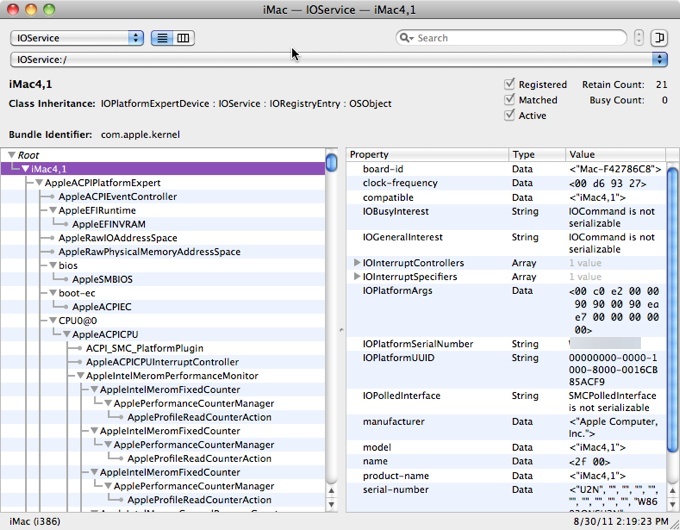
“IORegistryExplorer”で”board-id” をチェックする
